Việc làm thiệp cưới có thể sẽ rất đơn giản nếu bạn thuê một người thiết kế hoặc dùng các mẫu có sẵn. Nhưng trong trường hợp bạn muốn tự thiết kế thiệp cưới cho riêng mình thì sao?

Với tool Canva, bạn sẽ được cung cấp sẵn rất nhiều mẫu thiệp cưới, có thể chỉnh sửa lại theo ý mình. Khi bạn đã tìm được một mẫu phù hợp, hãy chỉnh sửa nó bằng tên của hai bạn, chèn bức ảnh cưới thật đẹp, và những câu từ thật ý nghĩa.
Canva có một giao diện dễ dùng với thao tác chủ yếu là kéo và thả. Bạn có thể tạo một thiệp mời thật tinh tế. Bạn cũng chẳng cần phải là một người chuyên nghiệp trong việc thiết kế, tất cả sẽ rất dễ dàng với những bước sau đây.
Bước 1: Truy cập tool Canva tại đây. Bạn bấm Đăng nhập hoặc Đăng ký nếu muốn tạo tài khoản mới.
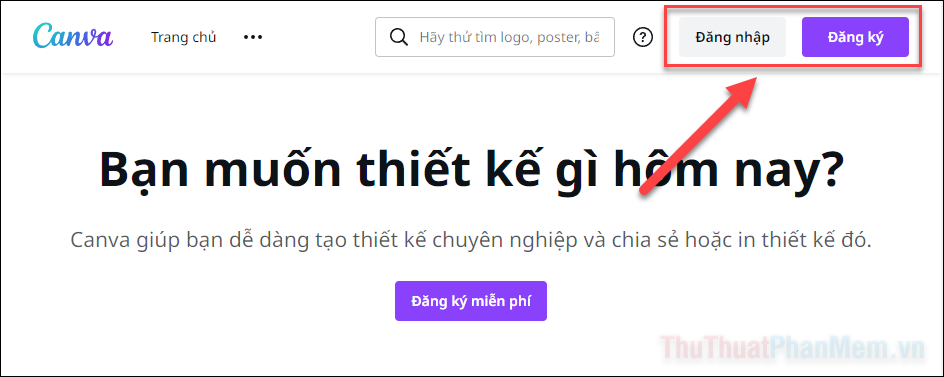
Bước 2: Sau khi đăng nhập tài khoản, bạn sẽ được đưa đến Trang chủ của Canva.
Hãy truy cập vào chuyên mục mẫu Thiệp cưới của Canva tại đây. Hoặc tại thanh tìm kiếm, bạn nhập “Thiệp cưới”.
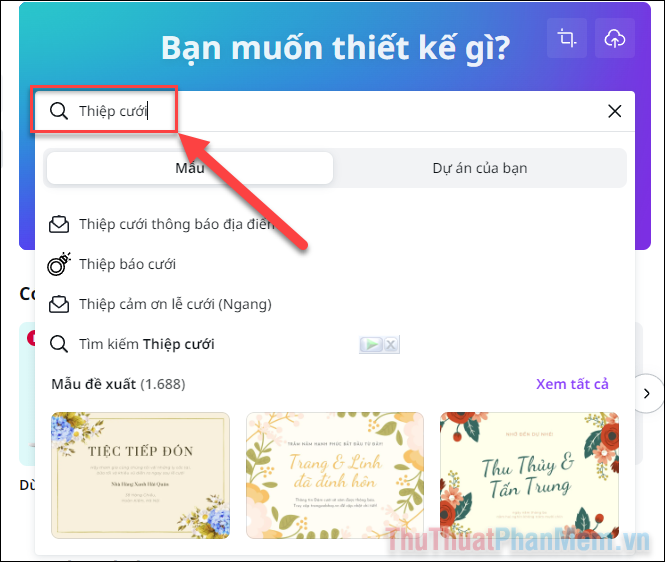
Bước 3: Bây giờ sẽ có hàng nghìn mẫu thiệp cưới đẹp mắt hiện ra cho bạn lựa chọn. Bạn thích mẫu nào thì chỉ cần bấm vào nó để bắt đầu chỉnh sửa.
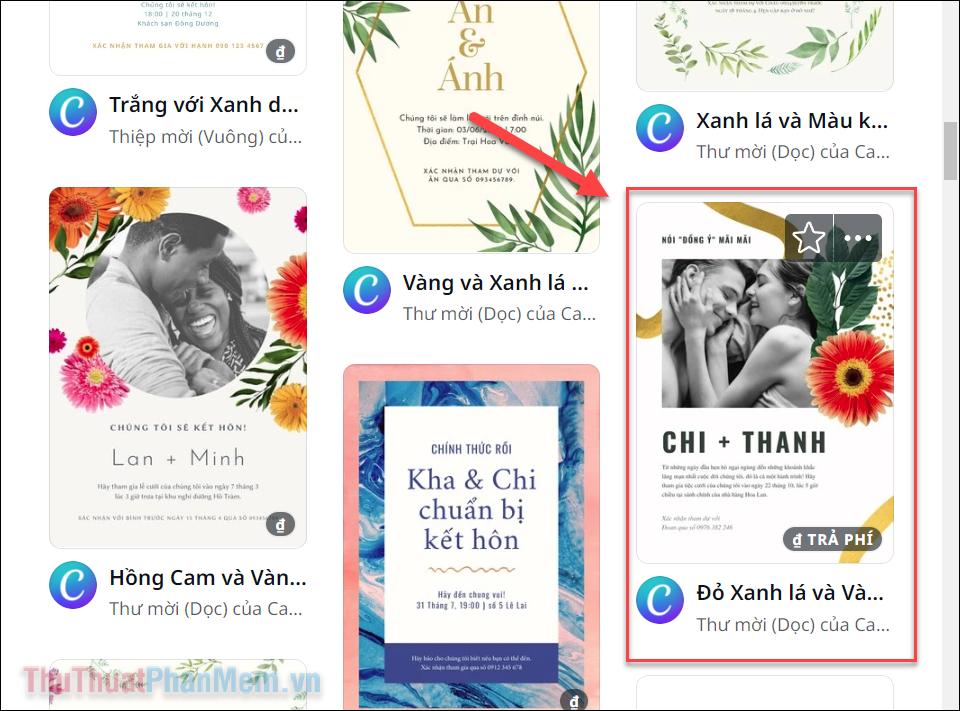
1. Chỉnh sửa văn bản cho thiệp mời
Bước 1: Với mẫu đã có sẵn, bạn hãy bắt đầu chỉnh sửa các yếu tố bằng cách nhấp đúp chuột vào nó.
Đầu tiên, hãy sửa tên của cô dâu và chú rể.
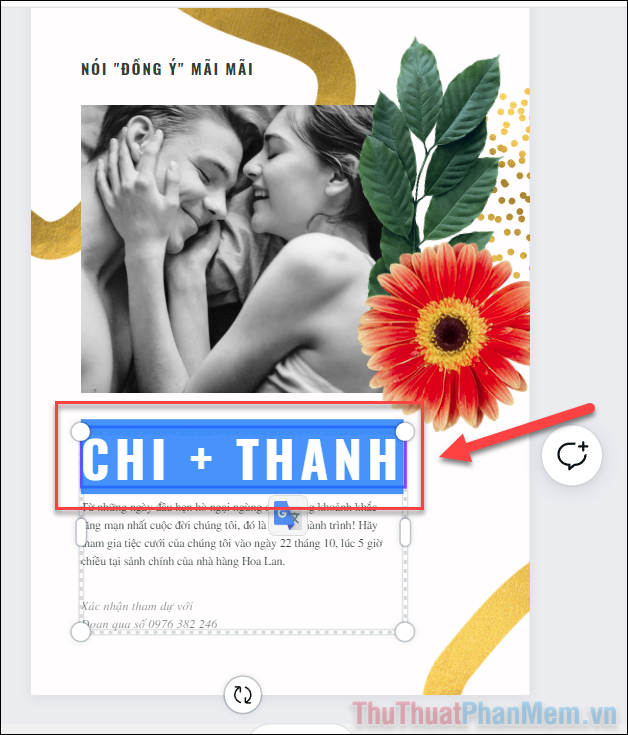
Xóa tên mẫu đi và viết lại tên của hai bạn vào đó.
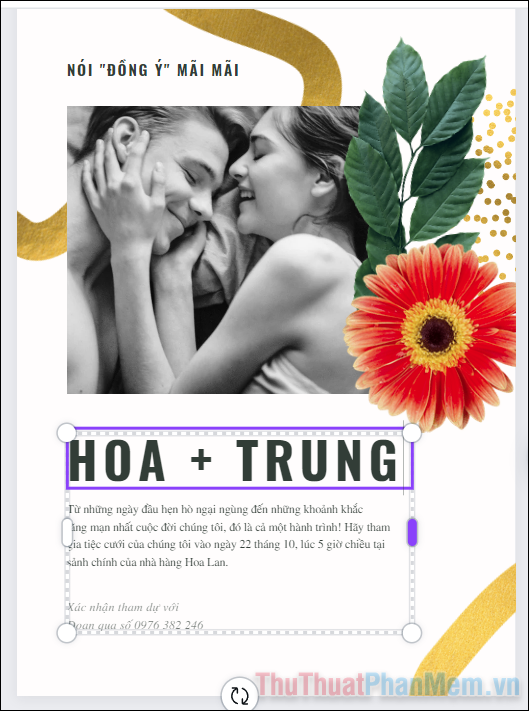
Bước 2: Kế tiếp, bạn cũng cần sửa đổi lại các thông tin về thời gian, địa điểm diễn ra tiệc cưới.
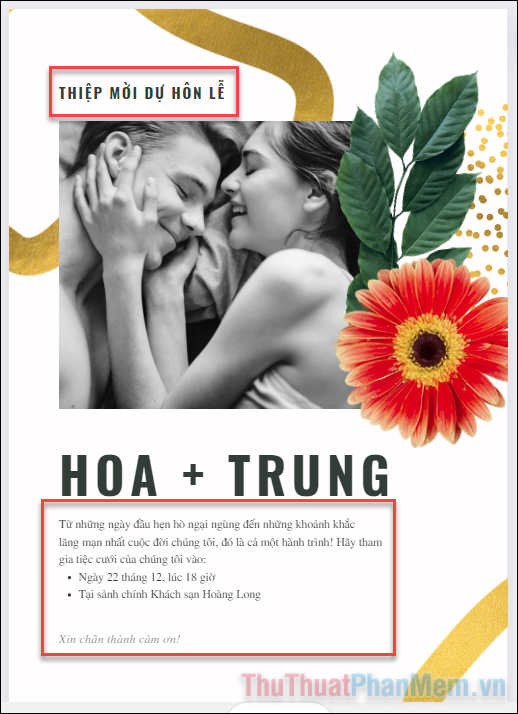
2. Thêm trang trí cho thiệp mời cưới
Bước 1: Để thêm các nhãn dán, hình vẽ trang trí vào thiệp, bạn chọn Thành phần ở cột bên trái.
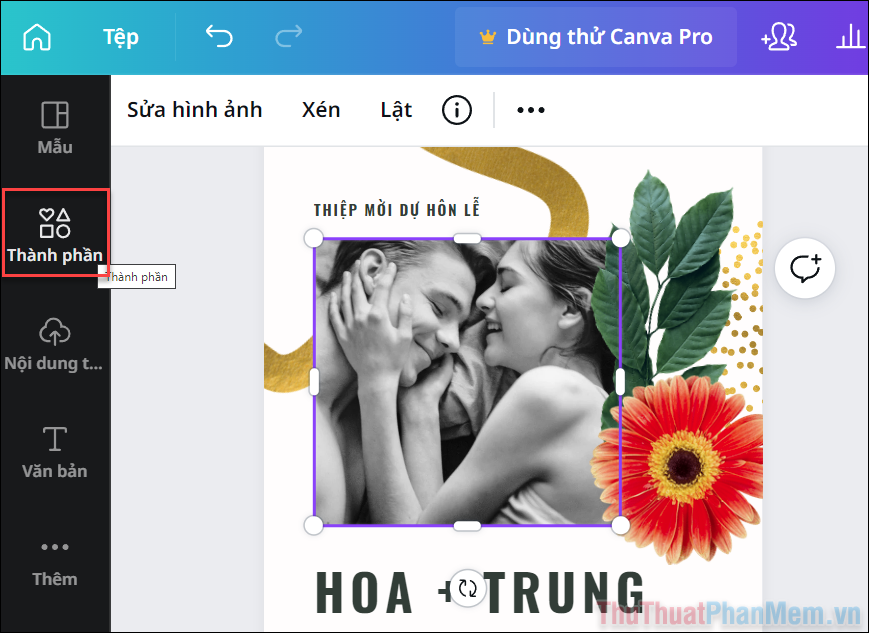
Bước 2: Tại đây, bạn có thể thêm đường kẻ, hình vẽ, nhãn dán, ảnh, video,… có sẵn. Hãy tìm kiếm để có được đối tượng bạn muốn.
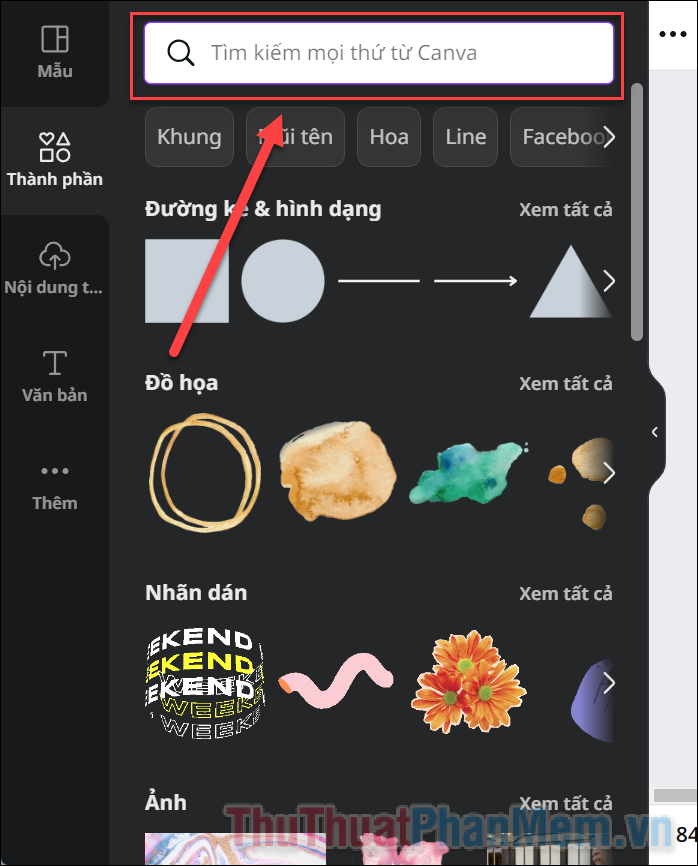
Bước 3: Chọn hình trang mà bạn muốn để thêm nó vào tấm thiệp, sau đó điều chỉnh nó tới vị trí phù hợp.
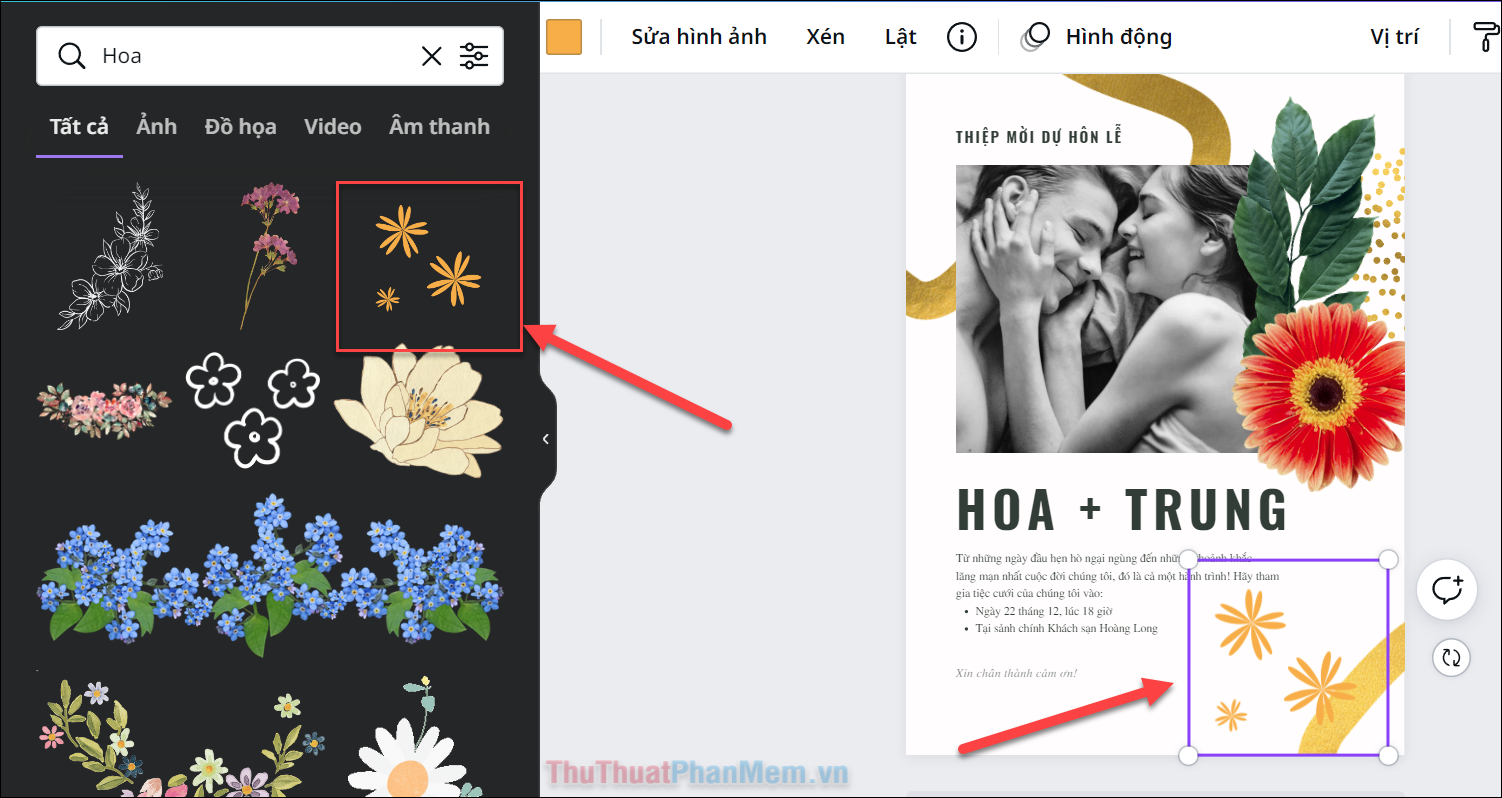
3. sửa đổi ảnh minh họa
Bước 1: Chọn bức ảnh mẫu (nếu có) sau đó nhấn vào biểu tượng Thùng rác (góc trên bên phải) để xóa nó đi.
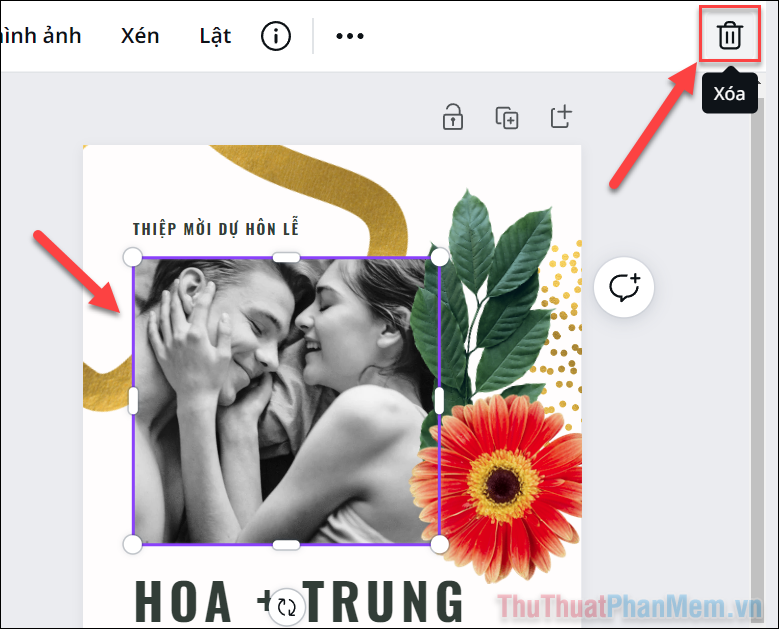
Bước 2: Giờ đây là lúc thêm ảnh cá nhân của hai bạn vào thiệp, bấm Nội dung tải lên >> Tải nội dung lên.
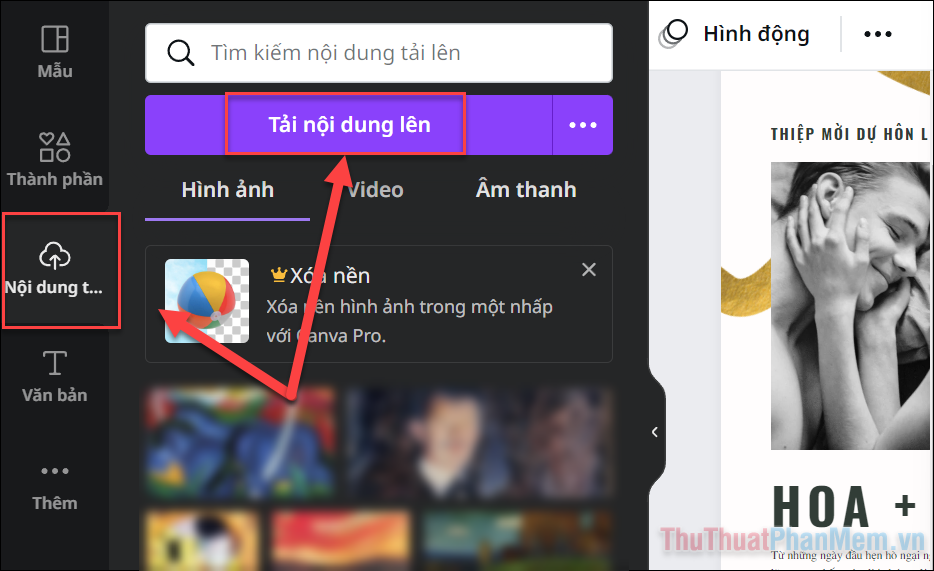
Bước 3: Khi ảnh được thêm vào thư viện, bạn nhấn vào nó để chèn vào thiệp cưới.
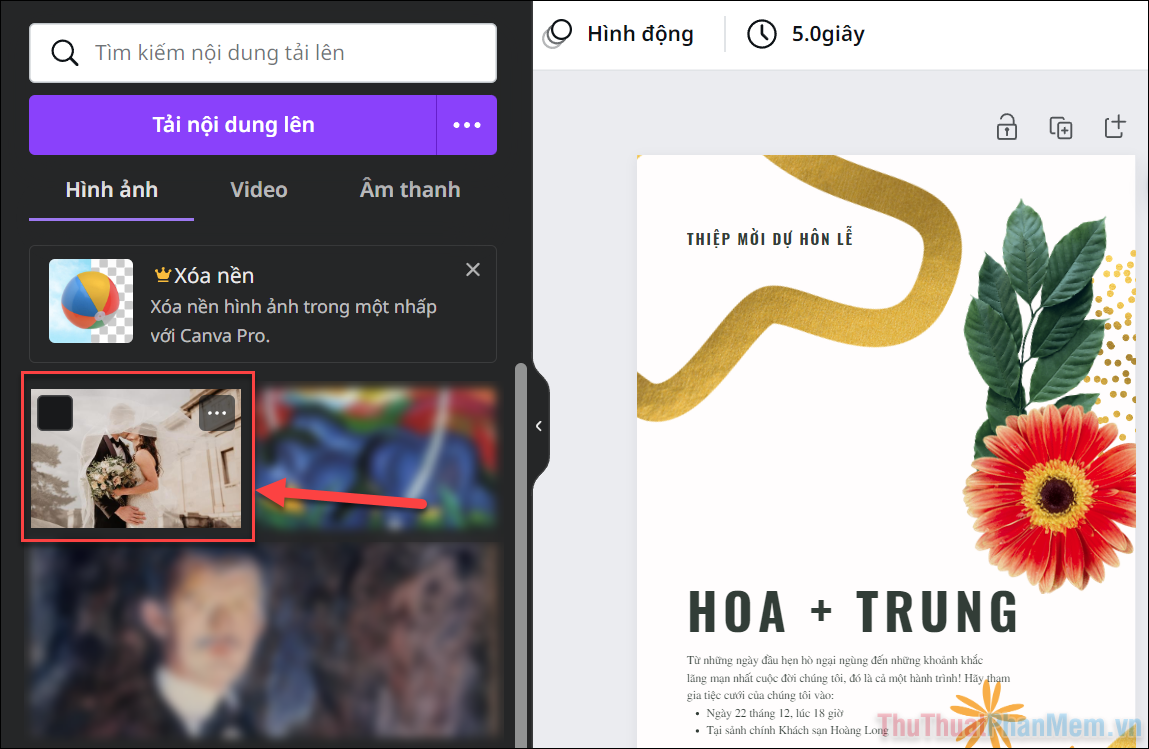
Bước 4: Di chuyển ảnh vào vị trí bạn mong muốn, đồng thời kéo các cạnh của ảnh để chỉnh sửa tùy ý kích thước theo ý bạn.
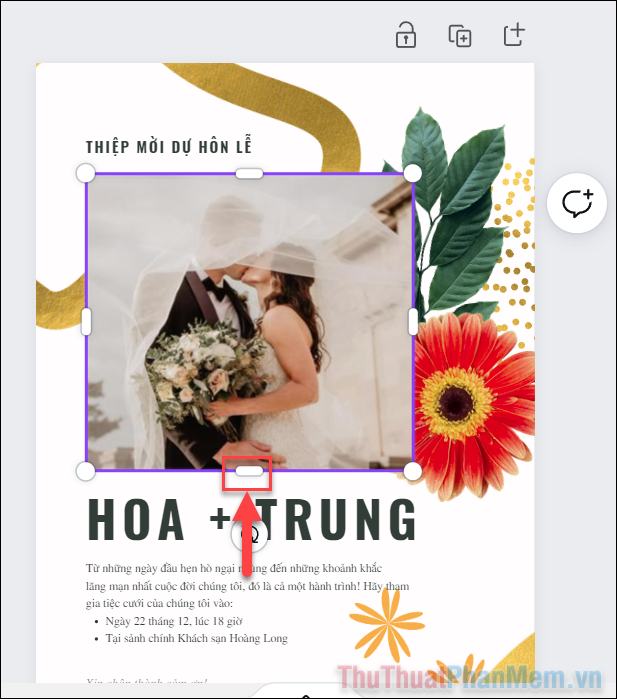
Bước 5: Để đặt bức ảnh nằm dưới các hình trang trí hoa lá xung quanh, bạn click chuột phải vào ảnh, chọn Lùi 1 lớp.
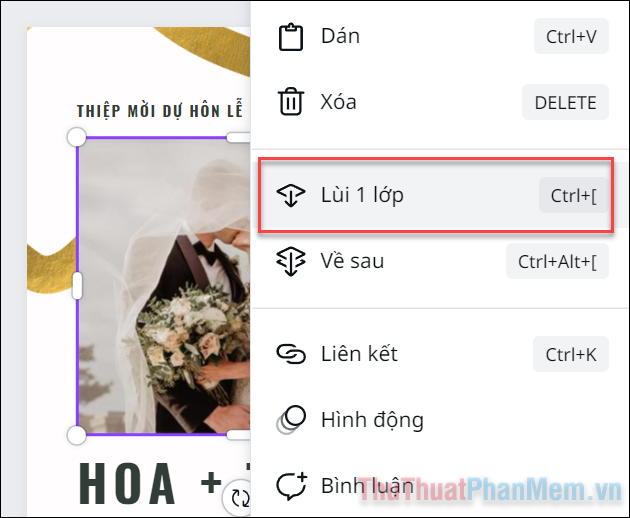
Hãy tiếp tục làm tương tự cho đến khi ảnh được đặt ở lớp phù hợp.

4. Lưu thiệp cưới của bạn
Để Tải về thiệp cưới của bạn, hãy nhấn Chia sẻ ở góc trên bên phải >> Tải về.
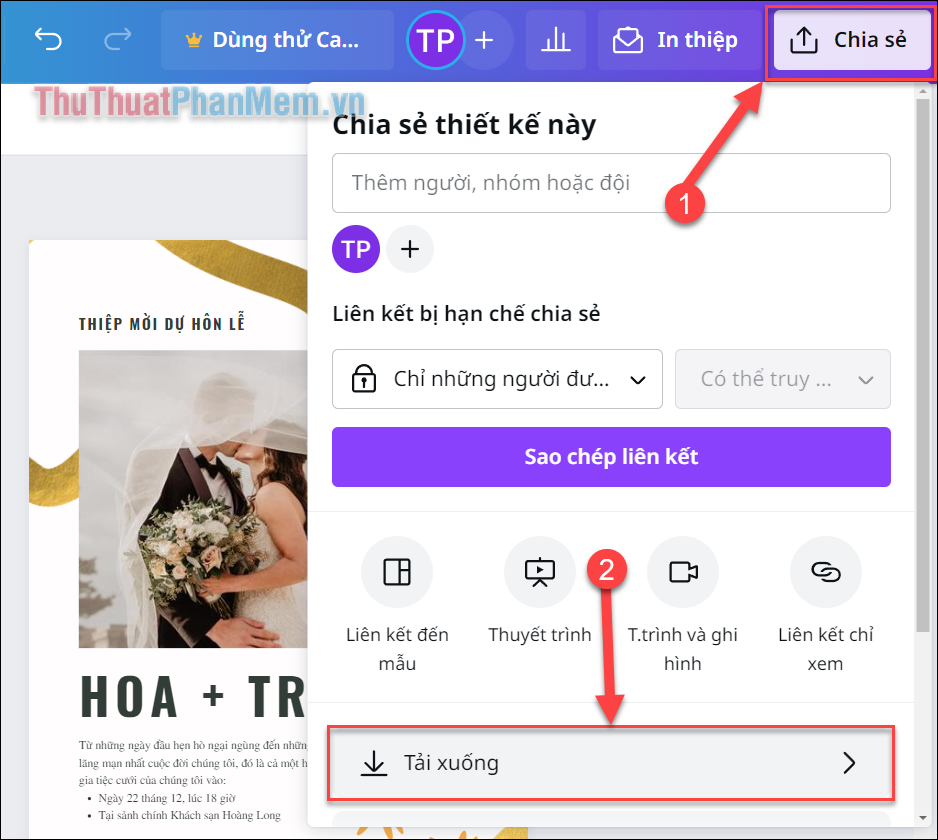
Chọn định dạng file theo nhu cầu của bạn:
- JPG, PNG: nếu bạn chỉ cần lưu ảnh và chia sẻ trên mạng xã hội.
- PDF bản in: nếu bạn muốn in thiệp và gửi tận tay
Bấm Tải về khi bạn đã sẵn sàng.
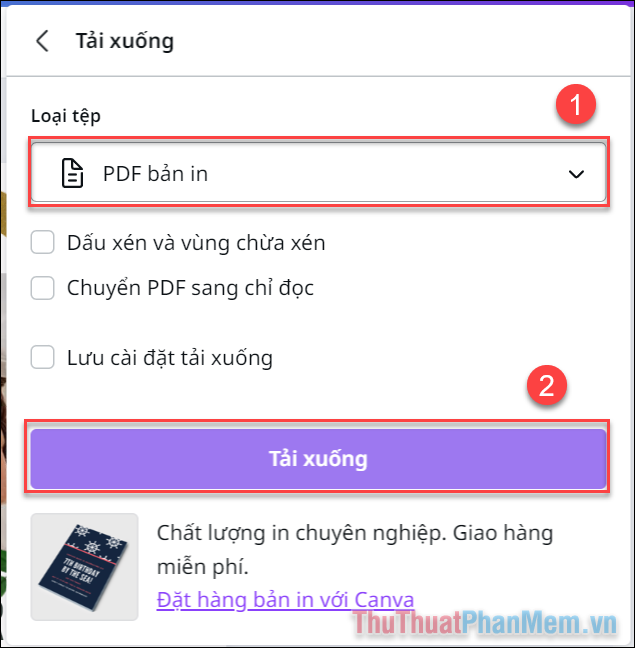
Với Canva, bạn luôn có thể quay trở lại và chỉnh sửa lại thiệp cưới theo cách bạn muốn. Canva sẽ tự động lưu thiết kế của bạn. Khi cần quay lại, bạn chỉ cần đăng nhập tài khoản, sau đó đi tới Dự án của bạn.
Hy vọng bài viết đã giúp bạn tự thiết kế cho mình một tấm thiệp cưới đẹp cho ngày quan trọng trong cuộc đời. Cảm ơn bạn đã theo dõi Trường Hải Tiến Giang, chúc bạn hạnh phúc!
Việc làm thiệp cưới có thể sẽ rất đơn giản nếu bạn thuê một người thiết kế hoặc dùng các mẫu có sẵn. Nhưng trong trường hợp bạn muốn tự thiết kế thiệp cưới cho riêng mình thì sao?
